很多使用Win11系统的用户都是在开始菜单里找到关机键关机的,但是近期却有用户反映开始菜单关机不见了,这该如何是好,有没有什么方法可以将其恢复呢?别着急,下面小编就来和大家讲讲恢复开始菜单关机键的方法,有需要的朋友们可以尝试操作看看 。
操作如下:
1、首先,按键盘上的 Win + R 组合键,打开运行;

2、运行窗口,输入 gpedit.msc 命令,按确定或回车,打开本地组策略编辑器;
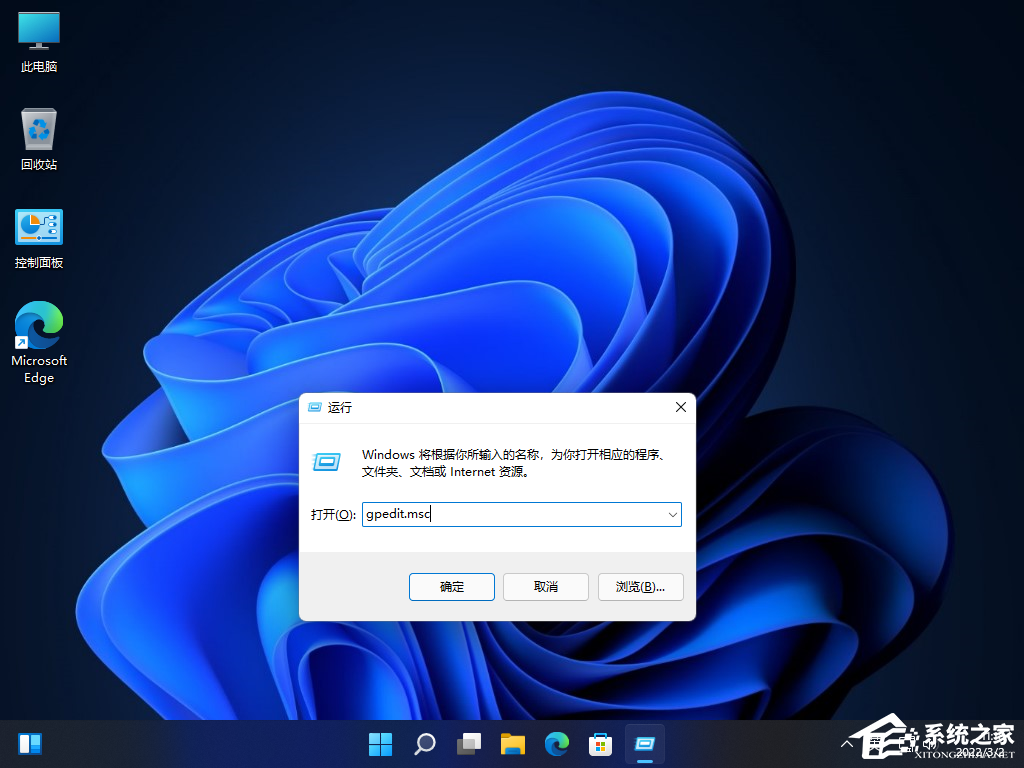
3、本地组策略编辑器窗口,左侧点击展开用户配置 - 管理模板 - “开始”菜单和任务栏;
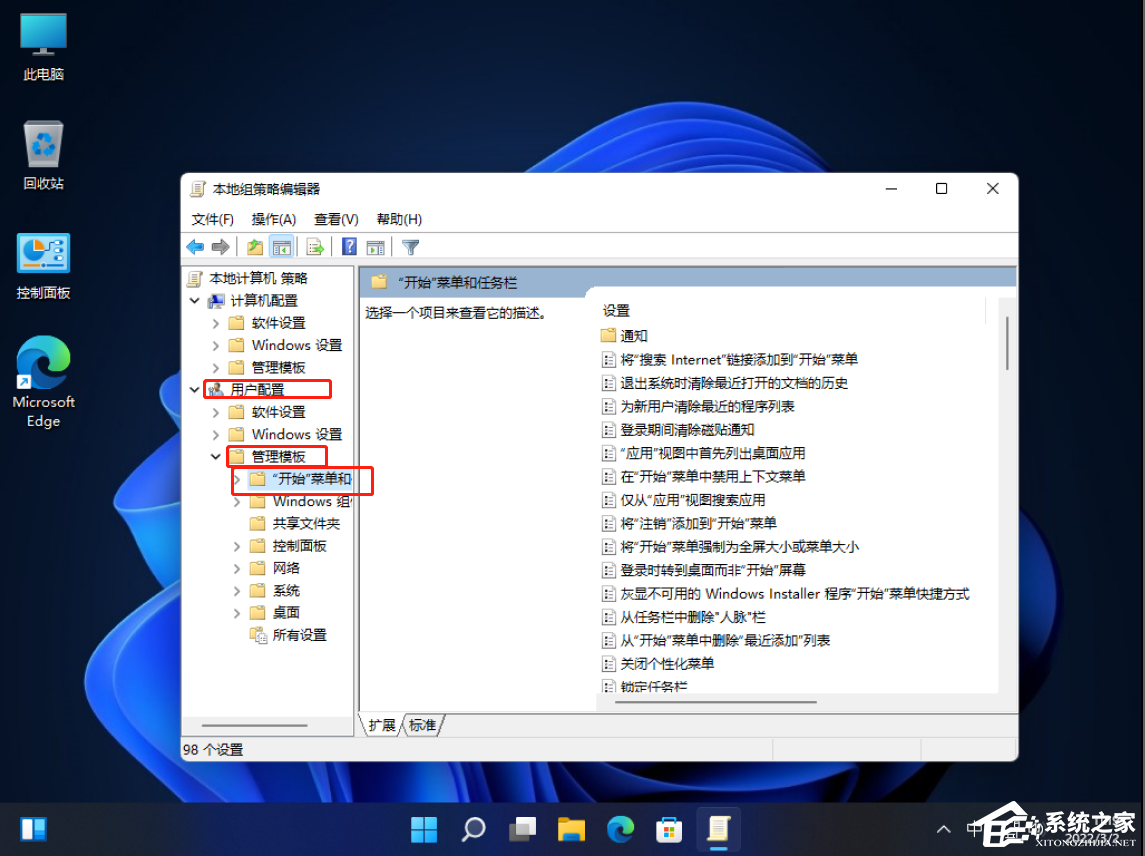
4、然后找到并双击打开删除并阻止访问“关机”、“重新启动”、“睡眠”和“休眠”命令;

5、删除并阻止访问“关机”、“重新启动”、“睡眠”和“休眠”命令窗口,将配置改为已禁用,并点击确定保存即可;
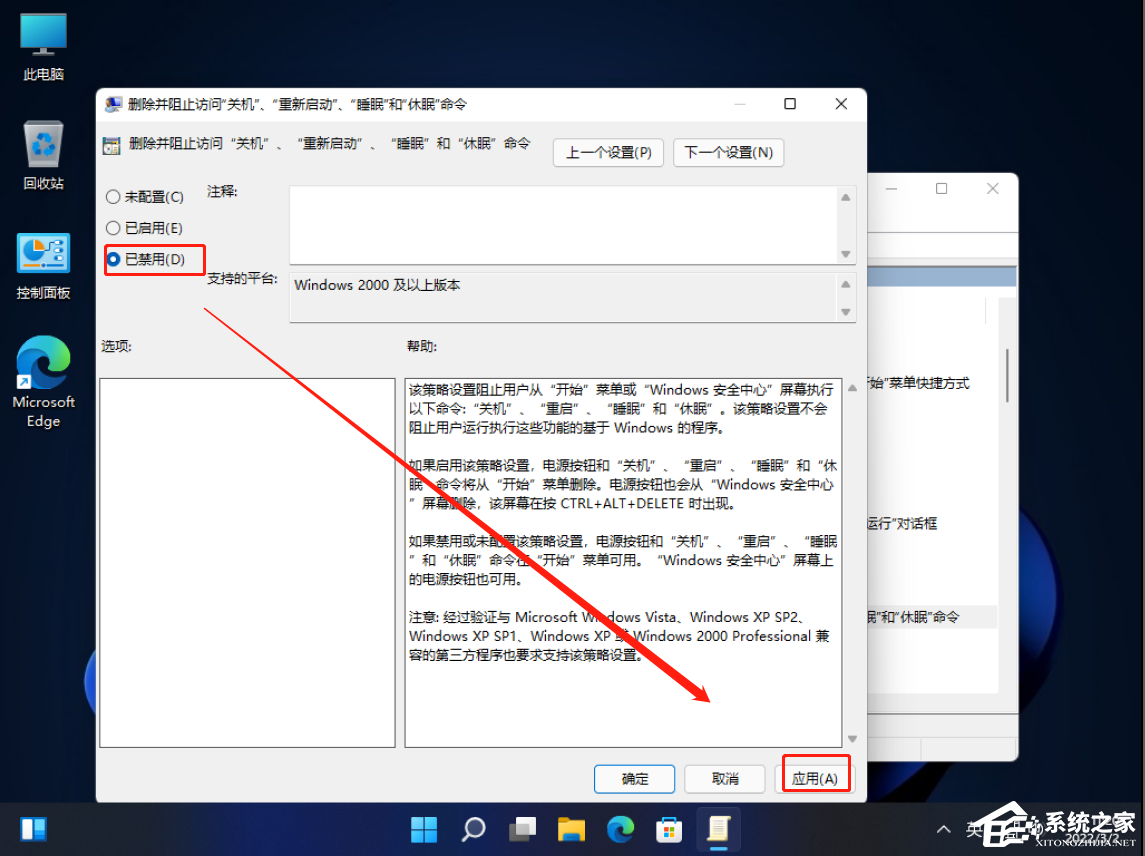
最后,如果关机还是没有,可以重启一下电脑试试看。